Werbung
Im Laufe der Zeit haben Sie möglicherweise mehrere Adressen und hinzugefügt Kreditkarten auf Ihr Amazon-Konto Die besten Kreditkarten für den Einkauf bei AmazonMit einer Amazon-Kreditkarte können Sie beim Online-Einkauf Geld sparen. Wie können Sie jedoch die beste Karte auswählen, um Ihr Cashback zu maximieren? Weiterlesen . Vielleicht haben Sie Prepaid-Geschenkkarten verwendet und diese nie entfernt oder ein Geschenk an einen Freund verschickt und vergessen, dessen Adresse zu löschen. Dies kann zu überfüllten Zahlungs- und Versandmenüs führen.
Hin und wieder ist es eine gute Idee, Ihre Amazon-Zahlungsinformationen und Ihre Adressliste zu bereinigen. Dies erleichtert nicht nur die Verwaltung der Bestellung, sondern verhindert auch, dass Sie versehentlich versuchen, mit einer abgelaufenen Karte zu bezahlen oder die falschen Informationen in Ihrer 1-Klick-Bestellung zu speichern.
So bereinigen Sie Ihre Amazon-Kreditkarten
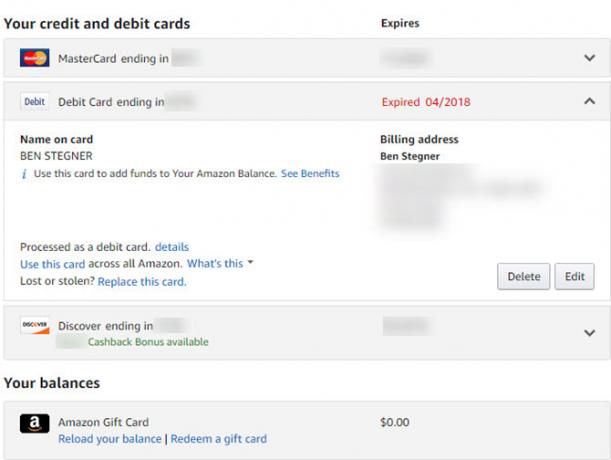
- Besuchen Sie die Website von Amazon. Wählen Konto & Listen> Ihr Konto und melden Sie sich bei Bedarf an.
- Wählen Zahlungsmöglichkeiten aus dem Gitter oben. Möglicherweise müssen Sie Ihr Passwort bestätigen.
- Hier sehen Sie Ihre Kredit-und Debitkarten. Alle abgelaufenen werden rot angezeigt.
- Sehen Sie sich die Liste an und klicken Sie auf den Abwärtspfeil, um die zu entfernenden Elemente zu erweitern. Wählen Löschen und bestätigen Sie dies, um diese Karte von Ihrem Konto zu entfernen.
- Wenn Sie eine neue Karte hinzufügen möchten, klicken Sie auf Füge eine Karte hinzu unten.
So bereinigen Sie Ihre Amazon-Adressen
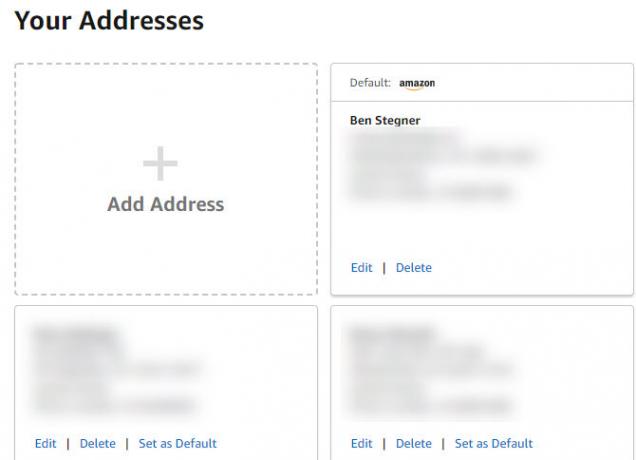
- Gehe zurück zum Ihr Konto Seite und wählen Sie Ihre Adressen von den Symbolen oben.
- Hier sehen Sie eine Liste mit Adressen, einschließlich der Adressen, an denen Sie eine Bestellung gesendet haben. Um nicht mehr verwendete Elemente zu entfernen, klicken Sie einfach auf Löschen darauf.
- Sie können auch wählen Als Standard einstellen wenn Ihre übliche Adresse noch nicht als Standard festgelegt ist.
- Wählen Adresse hinzufügen wenn Sie einen neuen einstellen müssen.
Legen Sie Ihre One-Click-Einstellungen fest
Nach dem Bereinigen der obigen Listen sollten Sie öffnen 1-Klick Einstellungen unter Mehr Zahlungsmöglichkeiten auf der Ihr Konto Seite, um sicherzustellen, dass dies richtig eingestellt ist. Amazon verwendet diese Einstellungen für Einkäufe auf Alexa, Kindle und anderen Diensten. Sie werden auch wirksam, wenn Sie die 1-Klick-Bestellschaltfläche bei Amazon verwenden.
Weitere Informationen finden Sie unter unser vollständiger Amazon-Einkaufsführer Der Amazon Shopping GuideDieser kostenlose Amazon-Einkaufsführer beschreibt alles, was Sie wissen müssen, um Amazon optimal zu nutzen und die besten Angebote zu erhalten. Weiterlesen .
Bildnachweis: ifeelstock /Depositphotos
Ben ist stellvertretender Redakteur und Sponsored Post Manager bei MakeUseOf. Er hat einen B.S. in Computerinformationssystemen am Grove City College, wo er Cum Laude mit Auszeichnung in seinem Hauptfach abschloss. Er hilft gerne anderen und liebt Videospiele als Medium.


